Łatwy sposób dodawania muzyki do pokazu slajdów [2025]
Aby przyciągnąć uwagę widzów, często wykorzystujemy zdjęcia i filmy w pokazie slajdów. Dodawanie muzyki do pokazu slajdów to także świetny sposób na urozmaicenie projektu podczas tworzenia prezentacji pokazu slajdów. Wybór muzyki, a także rytmu określa teraz wartość pokazu slajdów dla obrazu. Przenosi go również na wyższy poziom, zwłaszcza gdy ma wartość komercyjną.
Nie możesz się doczekać zwiększenia atrakcyjności pokazu slajdów? Jeśli tak, spraw, by Twoja prezentacja była bardziej atrakcyjna, wciągająca i wyjątkowa, korzystając z wbudowanych funkcji muzycznych w Prezentacjach Google. W tym przewodniku dowiemy się, jakie są najlepsze sposoby dodawania muzyki do pokazów slajdów. Czytaj dalej i poznaj więcej szczegółów na temat najlepszej aplikacji i niektórych wbudowanych rozwiązań, z których możesz również skorzystać.
Przewodnik po zawartości Część 1. Warunki niezbędne do dodania muzyki do pokazu slajdówCzęść 2. Jak konwertować muzykę z Apple MusicCzęść 3. Jak dodawać muzykę do pokazów slajdówCzęść 4. Wniosek
Część 1. Warunki niezbędne do dodania muzyki do pokazu slajdów
Prezentacje Google to zaskakująco wydajne bezpłatne narzędzie do prezentacji z doskonałymi funkcjami, eleganckim interfejsem i niezrównanymi narzędziami do udostępniania i współpracy online. Dostęp do Prezentacji Google możesz uzyskać w dowolnej z tych przeglądarek: Chrome, Firefox, Microsoft Edge, Internet Explorer 11 i Safari (dla komputerów Mac).
Dodanie muzyki do prezentacji slajdów Google może ją urozmaicić i utrzymać zaangażowanie odbiorców. Masz pomysł na dodanie muzyki do pokazu slajdów? Istnieje kilka sposobów, dzięki którym użytkownik może dodać muzykę do swojej prezentacji w Prezentacjach Google. Ponieważ Google dalej rozwijał tę usługę, stało się to łatwiejsze. Najłatwiejszym sposobem dodania muzyki do prezentacji w Prezentacjach Google jest dodanie dźwięku bezpośrednio z Dysku Google. Zanim się na to zdecydujesz, warto poznać niektóre warunki, które musisz spełnić.
- Aby korzystać z Prezentacji Google, potrzebujesz aktywnego konta Google. Jeśli obecnie go nie masz, możesz go utworzyć za darmo, przechodząc do strony rejestracji.
- Będziesz także potrzebować konta na Dysku Google, aby przechowywać zarówno prezentację Google Slides, jak i pliki audio, których będziesz używać w metodach wymienionych poniżej. Rejestracja na Dysku jest również bezpłatna i można jej dokonać za pośrednictwem strony rejestracji na Dysku Google.
- Pliki muzyczne muszą być zgodne z urządzeniem. W przeciwieństwie do programu PowerPoint, Prezentacje Google nie obsługują bezpośrednio plików audio i muzycznych. Prezentacje Google obsługują formaty audio MP3 i WAV, jeśli nie, musisz użyć konwertera muzyki, jak omówiono w części 2 tego artykułu.
Jeśli masz utwory w formacie, którego Prezentacje Google nie odtwarzają, jak dodać muzykę do Prezentacji Google? Ze względu na niezgodność plików muzycznych w następnej części przedstawimy zestaw narzędzi, który obsługuje proces konwersji formatu muzycznego przy minimalnym wysiłku.
Część 2. Jak konwertować muzykę z Apple Music
Czy istnieje łatwy sposób dodawania muzyki do pokazu slajdów, jeśli mam kolekcję Apple Music? Powinieneś wiedzieć, że przesyłanie dźwięku na Dysk Google z komputera Mac lub PC jest bardzo łatwe. Musisz jednak dowiedzieć się, w jaki sposób możesz przenieść swoje ulubione Apple Music na konto Dysku Google. Ponieważ utwory Apple Music są chronione przez Zarządzanie Prawami Cyfrowymi (DRM). Tak więc, aby przesyłać muzykę na Dysk Google, usunięcie ochrony i konwersja utworów jest koniecznością. Nie martw się, nauczymy Cię, jak usunąć Apple Music DRM i konwertować utwory.
Byłoby mnóstwo rekomendacji internetowych, ale aby zmniejszyć obciążenie po twojej stronie, podzielimy się tym, jak ta wspaniała aplikacja, Konwerter Apple Music AMusicSoft, może być dla Ciebie bardzo pomocny. AmusicSoft Apple Music Converter obsługuje wszystkie procesy konwersji, szczególnie z konwertowanie plików iTunes do formatu MP3 formacie, zestaw narzędzi działa na interaktywnym interfejsie idealnym dla wszystkich użytkowników, niezależnie od ich poziomu doświadczenia. Co więcej, to kompleksowe rozwiązanie cyfrowe nie tylko konwertuje pliki muzyczne, ale także audiobooki.
AmusicSoft Apple Music Converter jest rzeczywiście w stanie sprawić, że Twoje ulubione utwory Apple Music będą wolne od zabezpieczeń DRM, dzięki czemu będą dostępne na wszystkich urządzeniach. Poza tym obsługuje kilka formatów plików muzycznych, w tym AAC, 4A, M4B, AAX Audible AA dla audiobooków. Dumny jest z szybkości konwersji 16 X. Cieszy się również bezstratnością, co oznacza, że zachowuje jakość plików muzycznych.
- Pobierz, zainstaluj i uruchom AmusicSoft Apple Music Converter na swoim urządzeniu.
Darmowe pobieranie Darmowe pobieranie
- Rozpocznij dodawanie utworów, przeglądając i wybierając utwory do przetworzenia.

- Kliknij Format wyjściowy, aby wybrać format pliku z listy rozwijanej, która pojawia się w interfejsie.

- Kliknij „Konwertuj”, aby rozpocząć proces konwersji i poczekaj, aż zobaczysz aktualny stan aplikacji.

Procedury konwersji i usuwania DRM zostaną zakończone przez aplikację w ciągu zaledwie kilku minut. Ponieważ są one już wolne od DRM, możesz je zapisać na dysku USB. Oprócz dodawania muzyki do pokazu slajdów możesz także dodać przekonwertowaną muzykę do Premiere Pro, GoPro Studio, Capcut i inne oprogramowanie do edycji wideo, aby uczynić wideo zabawą.
Część 3. Jak dodawać muzykę do pokazów slajdów
Gdy masz już przekształcone utwory Apple Music bez zabezpieczeń DRM, wystarczy przesłać je na konto Dysku Google, zanim będzie można dodać je do prezentacji. Aby ostatecznie zakończyć proces dodawania muzyki do pokazu slajdów, postępuj zgodnie z poniższą listą kroków.
- Otwórz przeglądarkę i przejdź do Dysku Google. Kliknij Nowy > Prześlij plik.
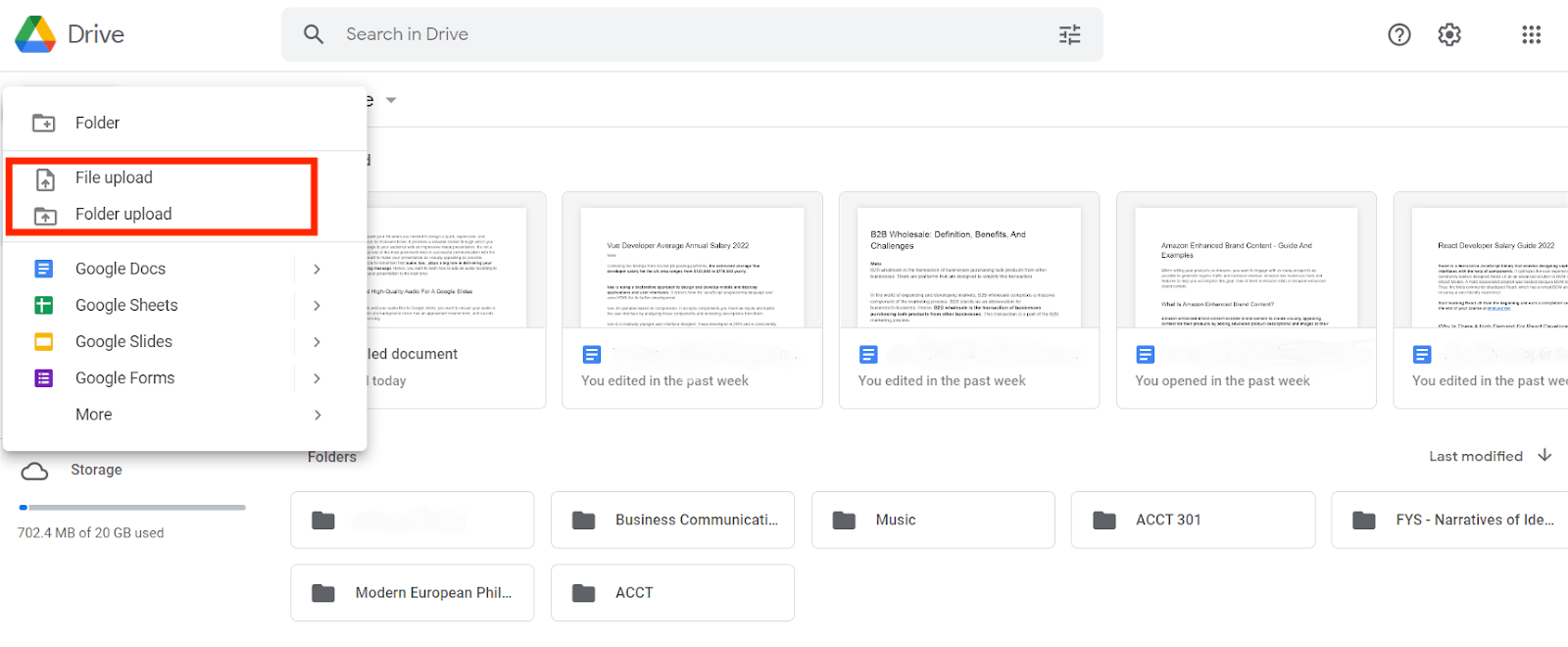
- Wybierz przekonwertowany plik audio MP3 lub WAV na komputerze i prześlij go na Dysk Google.
- Otwórz prezentację Prezentacji Google. Znajdź i otwórz prezentację, do której chcesz dodać dźwięk.
- Kliknij Wstaw w lewym górnym rogu paska menu. Następnie wybierz Audio.
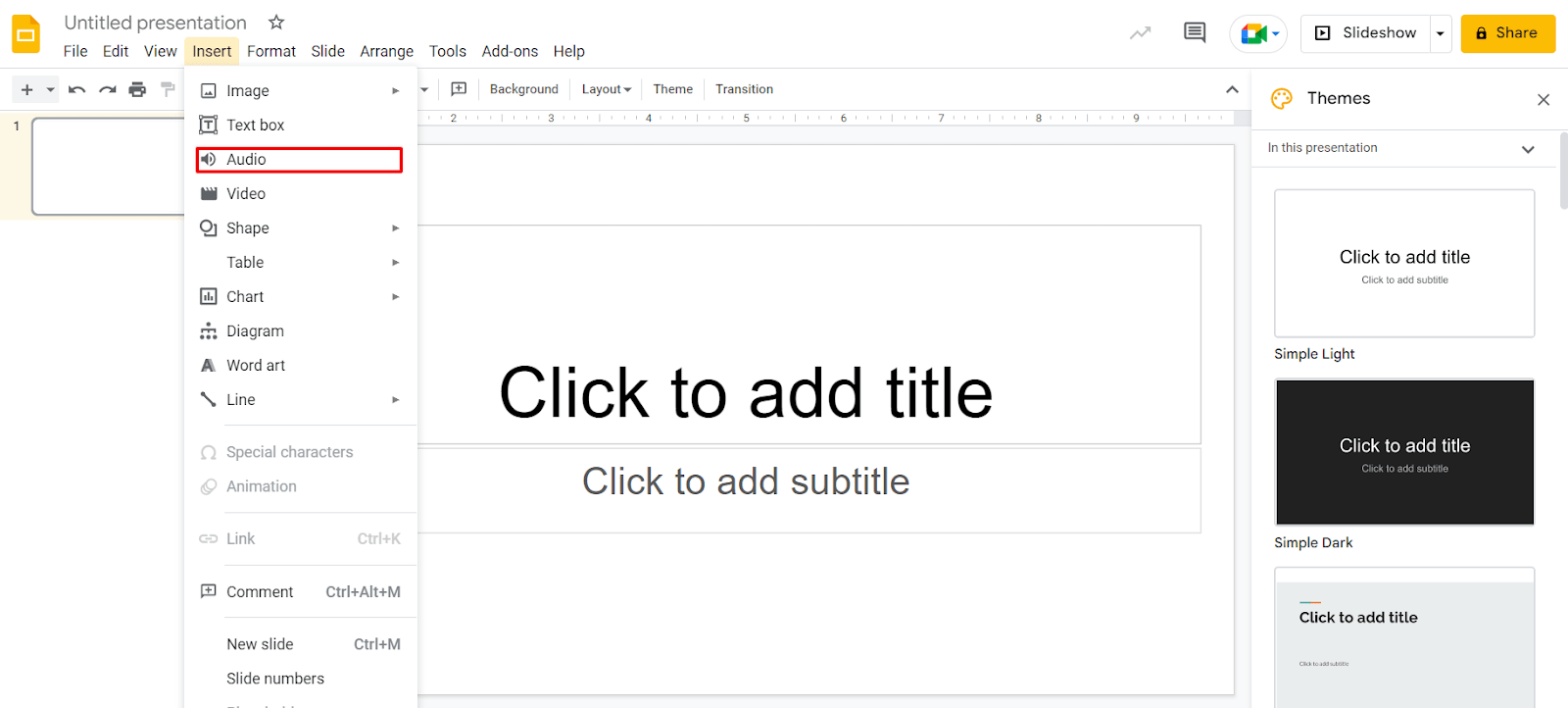
- Zobaczysz okno zawierające wszystkie możliwe do użycia pliki audio znajdujące się obecnie na Twoim Dysku Google. Przewiń w dół, aby znaleźć dźwięk, którego chcesz użyć. Alternatywnie możesz wpisać nazwę pliku na pasku wyszukiwania, a następnie kliknąć ikonę szkła powiększającego. Po znalezieniu pliku kliknij go.
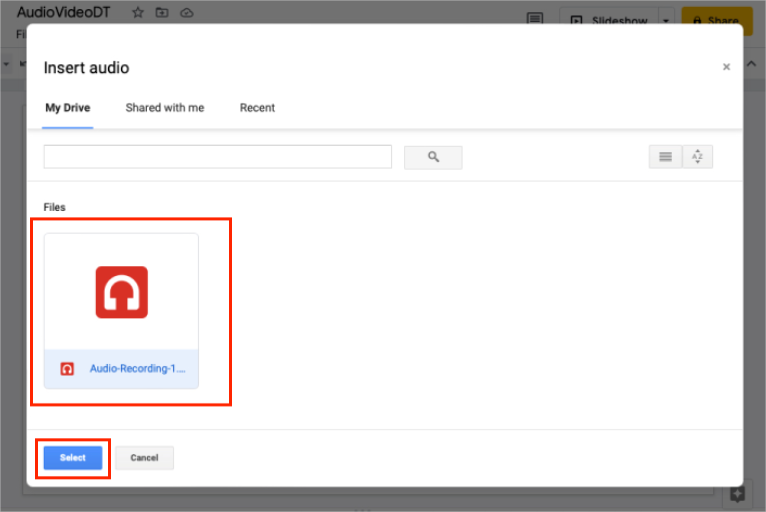
- Twój plik audio pojawi się teraz na slajdzie jako mała ikona dźwięku. Aby zmienić rozmiar ikony, kliknij ją i przeciągnij jeden z jej rogów na zewnątrz lub do wewnątrz.
Podczas dodawania muzyki do pokazu slajdów za pomocą metody „Wstaw dźwięk”, masz kilka przydatnych opcji, których możesz użyć do określenia sposobu odtwarzania samej muzyki. Po kliknięciu ikony dźwięku po prawej stronie slajdu pojawi się menu paska bocznego. Tutaj możesz dostosować wiele elementów dźwiękowych i projektowych, takich jak odtwarzanie dźwięku, odbicie, cień, kolor i inne.
Część 4. Wniosek
Muzyka może być świetnym sposobem na ożywienie nagranej prezentacji i pełniejsze zanurzenie odbiorców w przesłaniu. Udostępniona powyżej metoda dodawania muzyki do pokazu slajdów jest dla Ciebie najskuteczniejsza i najprostsza. Upewniając się, że przewodnik jest przestrzegany prawidłowo, możesz osiągnąć pożądane rezultaty. Jeśli nie subskrybujesz planów Apple Music, możesz użyć Konwerter Apple Music AMusicSoft aby pobrać i pobrać utwory Apple Music, które chcesz dodać do swojej prezentacji.
Ludzie również czytają
- Jak podłączyć iPhone'a do Echo za pomocą Alexy i Bluetooth
- Jak udostępnić utwór offline w Apple Music?
- Najlepsze metody 4, aby cieszyć się muzyką na Samsung Galaxy
- Szczegółowy przewodnik dotyczący dodawania muzyki do programu Premiere Pro
- Poznaj szczegółowy przewodnik na temat wycinania utworów z iTunes
- Czy możesz pobrać Apple Music na telewizor Roku?
- Szczegółowy przewodnik na temat korzystania z Apple Music na TikTok
- Nauczmy się odtwarzać Apple Music na VLC w 2024 roku
Robert Fabry jest zapalonym blogerem i entuzjastą technologii, który może cię zarazić, dzieląc się kilkoma wskazówkami. Ma również pasję do muzyki i pisał dla AMusicSoft na te tematy.